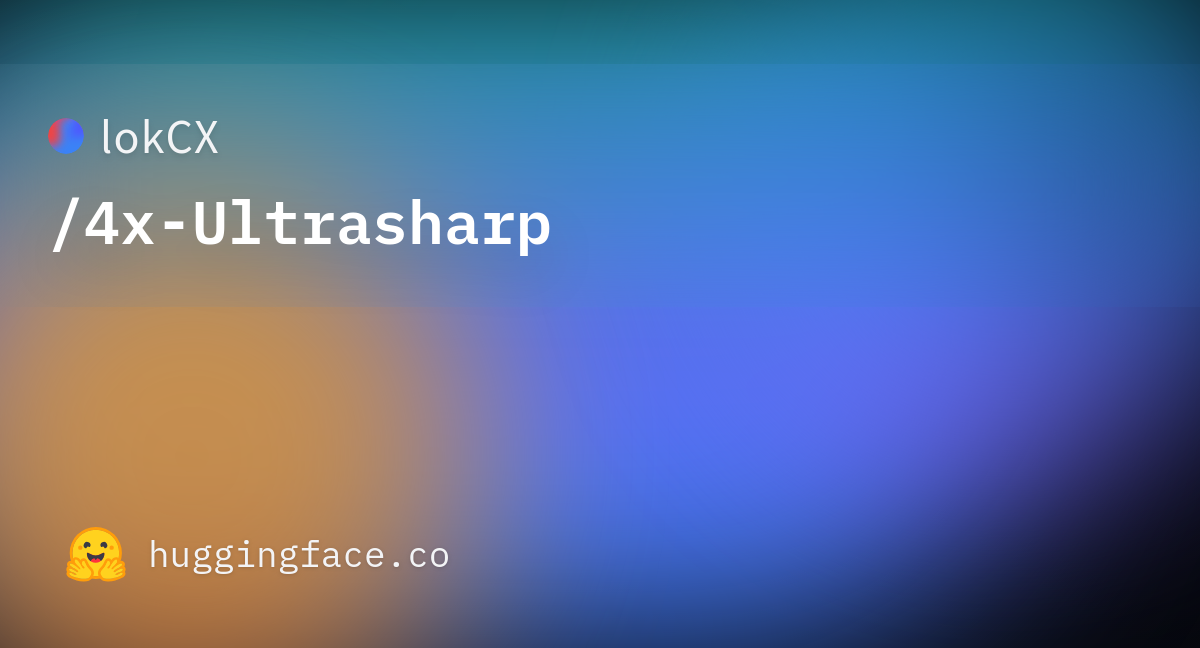どのUpscalerを使えばいいのか分からない!
おすすめのUpscalerを教えて!
結論から言いますと
「4x-UltraSharp」のUpscalerを使用することで
リアル風とアニメ風どちらもクオリティを高くして画像生成することが出来るので非常におすすめです!
Hires.fix内にあるUpscalerは最適な設定しないと逆にクオリティを劣化させたりする場合があります。
Upscalerによって人物の服装や背景など全体が少し変わったりもします。
最適な設定を行うことでクオリティを高くすることが出来るので重要な項目になります。
この記事では、「4x-UltraSharp」だけでなくリアル風とアニメ風に分けて他にもおすすめのUpscalerについて紹介します。
Upscalerとは?

Upscalerは「Hires.fix」内や「Extras」にある場所で使用することが出来て、高解像の方法を変えてくれます。
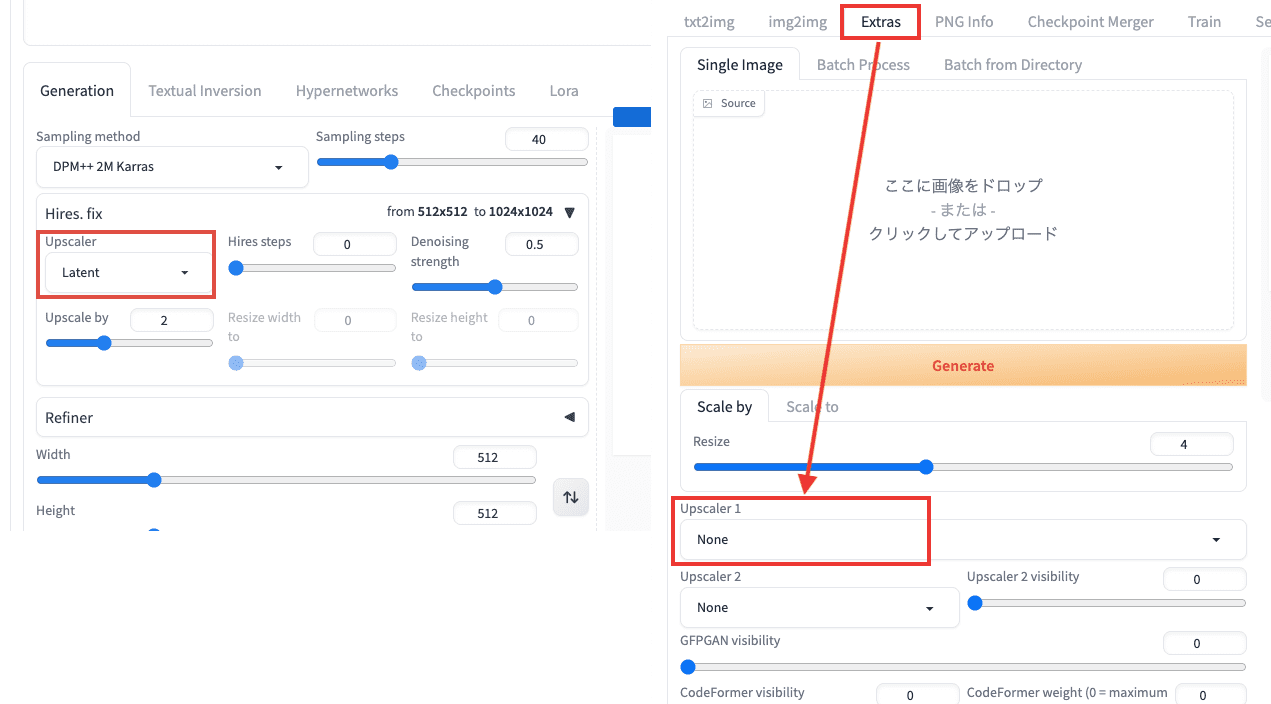
リアル風やアニメ風によって最適なUpscalerが異なります。
使用するモデルによって異なってくるので試行錯誤する必要があるのですが
ここでは、比較的どのモデルでもクオリティを高くすることができる汎用性のあるUpscalerについて解説していきます。
一番のおすすめは4x-UltraSharp

Upscalerは「4x-UltraSharp」を使用することで
リアル風とアニメ風どちらでもクオリティを高くして画像生成することが出来るのでおすすめです。
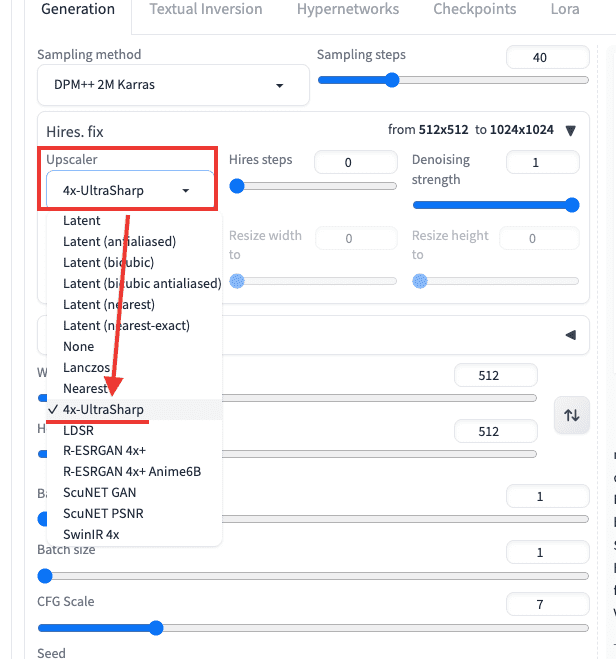
4x-UltraSharpはStable Diffusion Web UI内にデフォルトで入っていないので
ダウンロードして導入する必要があります。
以下のリンクから4x-UltraSharpをダウンロードすることが出来ます。
Google Colabを使っている人は、以下のコードをコピペすることで使用することが出来るので参考にしてください。
#ESRGANを入れるためのディレクトリの作成
%mkdir -p /content/stable-diffusion-webui/models/ESRGAN/
#4x-UltraSharp
!wget https://huggingface.co/lokCX/4x-Ultrasharp/resolve/main/4x-UltraSharp.pth -O /content/stable-diffusion-webui/models/ESRGAN/4x-UltraSharp.pth
以下はUpscalerの「Latent」と「4x-UltraSharp」を比較した動画になります。
「4x-UltraSharp」では「Latent」よりもシャープさが増していたり、全体的に少し修正させたり(特に目が良くなっています)と、より高クオリティになっていることが確認できます。
以下はアニメ風で「Latent」と「4x-UltraSharp」を比較した動画になります。
こちらも先ほどと同様に「4x-UltraSharp」の方ではシャープさが増したり、全体が綺麗に修正されてクオリティが高くなっているので必須で使用した方がいいUpscalerです。
他のおすすめUpscaler

Stable Diffusion Web UI内に元から入っているおすすめのUpscalerについては以下になります。
・LDSR
・R-ESRGAN Anime6B
・R-ESRGAN 4x+
以下の動画はリアル風で「LDSR」「R-ESRGAN Anime6B」「R-ESRGAN 4x+」のUpscalerを使用して生成した結果になります。
全て良い感じに高解像にされて画像生成することが出来るので是非使用してみてください。
・SwinIR 4x
・LDSR
・R-ESRGAN Anime6B
以下の動画はアニメ風で「SwinIR 4x」「LDSR」「R-ESRGAN Anime6B」のUpscalerを使用して生成した結果になります。
これら3つのアップスケーラーは、他よりも良い高解像の方法で画像生成することが出来るのでおすすめです。
リアル風とアニメ風によって最適なUpscalerが変わるので参考にしてください。
モデルによっては「4x-UltraSharp」よりもクオリティが良くなる場合があるので、是非使用してみてください。
最適なDenoising strengthの設定

Hires.fix内には「Denoising strength」の設定項目がありますが
全体のクオリティに関わるので最適な数値の設定は重要です。
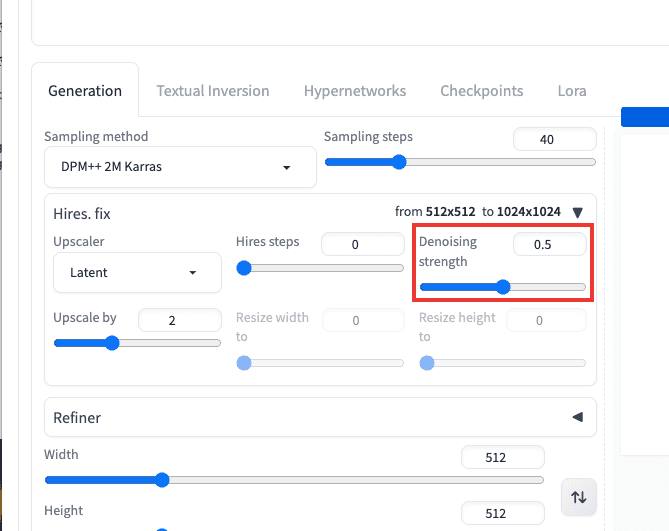
以下の画像では、Denoising strengthの数値を「0」、「0.5」、初期設定の「0.7」、「1」にしてリアル風で生成して比較した結果になります。
「0」ではぼやける結果になりました。
「0.5」と「0.7」では良い結果になっています。
「1」の数値では人物は似ていますが、他の3枚と比べると別の画像生成がされています。
「1」は稀に人物でない画像生成がされたり、クオリティが劣化しやすい傾向にあるのでおすすめしません。

以下はアニメ風で生成した結果になります。
こちらもリアル風と同様にDenoising strengthの数値が「0.5」と「0.7」で良い結果になっています。
これらの結果から、Denoising strengthの推奨値は「0.5〜0.7」にするとクオリティの高い画像生成結果を得られるので参考にしてみてください。

Hires stepsについて

Hires stepsでは高解像にさせる回数を設定します。
数値を上げることでクオリティが向上しやすくなる感じはしますが
「0」でも十分クオリティの高い画像生成が出来るのでそのままでも良いと思います。
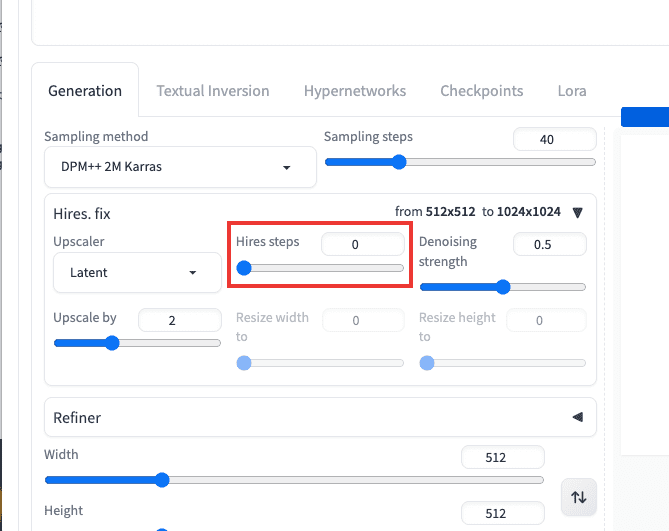
以下の動画では、リアル風でHires stepsの数値を「0」「30」「60」で比較した結果になります。
そこまで大きく何か変わった様子はなく、クオリティが上がった感じはなかったので「0」でもいいと思いました。
以下の動画は、アニメ風にして比較した結果になります。
「0」と「60」では全体が少しだけ変わっていますが、こちらもリアル風と同じように「0」でもいいかなと感じます。
どちらも生成してみて良い方を選択するといいでしょう。
まとめ

以上でおすすめのUpscalerについて紹介しました。
・4x-UltraSharp
・LDSR
・R-ESRGAN Anime6B
・R-ESRGAN 4x+
・4x-UltraSharp
・SwinIR 4x
・LDSR
・R-ESRGAN Anime6B
「4x-UltraSharp」「LDSR」「R-ESRGAN Anime6B」は、リアル風とアニメ風どちらもクオリティを高くして画像生成することが出来ます。
今回の内容を是非参考にして画像生成してみてください!
高画質・高解像にする別の方法として、ControlNetのTile機能を使用するやり方があります。
Tileの使い方については、こちらの記事で解説しているので読んでみてください。